华为手机怎么建立桌面文件夹
操作步骤
-
长按应用图标:在华为手机的主屏幕上,找到你想要放入文件夹的第一个应用图标,然后用手指长按该图标,直到屏幕出现震动或者图标可以拖动的状态。
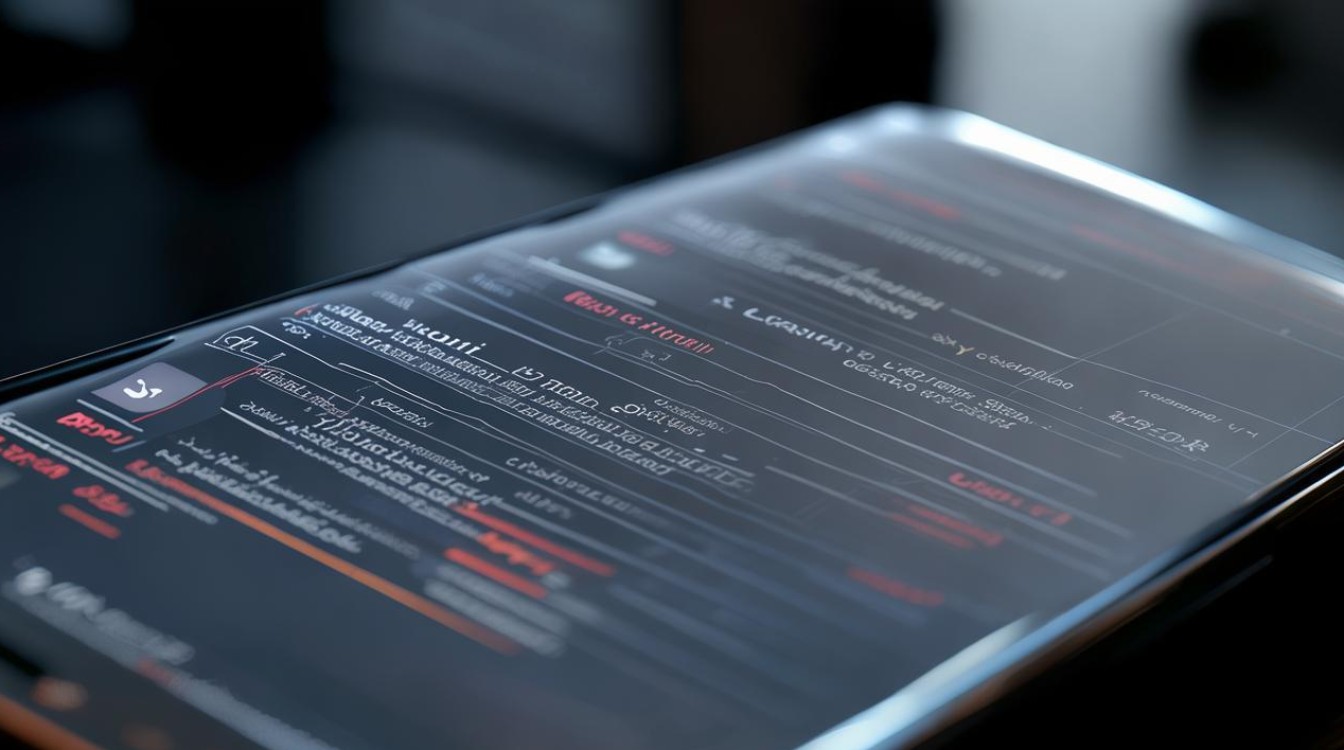
-
将图标拖动到另一个图标上:保持长按状态,将这个应用图标拖动到另一个想要放入同一文件夹的应用图标上,然后松开手指,系统会自动创建一个文件夹,并将这两个应用图标放入其中。
-
命名文件夹(可选):创建文件夹后,系统通常会提示你为文件夹命名,你可以输入想要的名称,社交”“游戏”“工具”等,然后点击“确定”或“完成”按钮,如果系统没有提示,你也可以点击文件夹,进入文件夹编辑模式,然后在文件夹名称区域进行修改。
-
添加更多应用到文件夹:重复上述第一步和第二步的操作,将其他想要放入该文件夹的应用图标拖动到已创建的文件夹图标上,即可将这些应用添加到文件夹中。
-
调整文件夹内应用顺序(可选):进入文件夹后,长按应用图标,然后将其拖动到文件夹内的合适位置,即可调整应用的顺序。
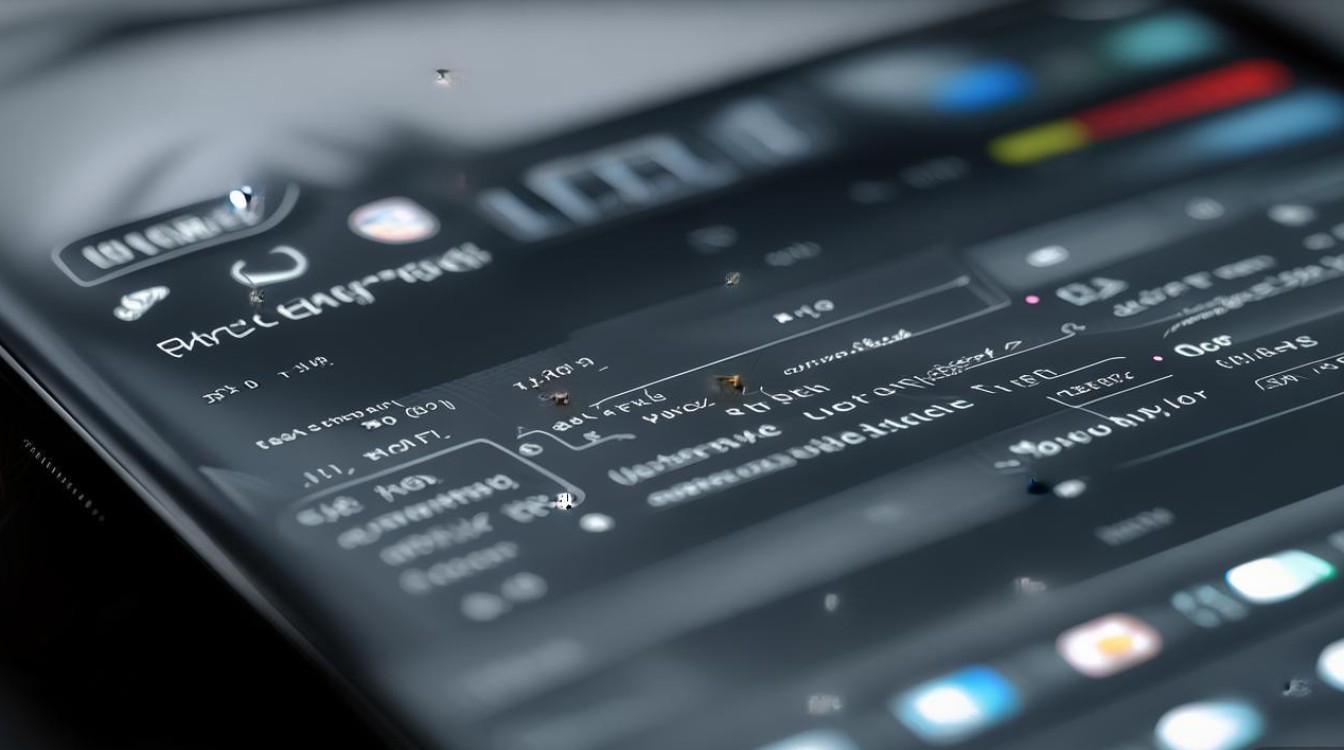
特殊情况及解决方法
-
部分应用无法创建文件夹:少数情况下,可能会遇到某些应用无法通过上述方法创建文件夹的情况,这可能是因为该应用的设置或者系统限制导致的,你可以尝试以下方法解决:检查应用是否为最新版本,更新应用可能会解决问题;重启手机后再次尝试创建文件夹;如果问题仍然存在,可以尝试在文件管理中创建一个普通文件夹,然后将应用的快捷方式移动到该文件夹中。
-
文件夹消失或异常:如果发现桌面上创建的文件夹突然消失或者出现异常,可能是由于系统故障、误操作或者其他原因导致的,你可以尝试以下方法解决:检查手机是否进行了恢复出厂设置或者其他可能导致数据丢失的操作;重启手机,看是否能恢复正常;如果问题仍然存在,可以备份重要数据后,将手机恢复到出厂设置,然后重新创建文件夹。
相关设置与个性化
-
文件夹样式设置:华为手机通常提供了一些文件夹样式的设置选项,你可以在主题设置或者桌面设置中找到相关的选项,根据自己的喜好选择不同的文件夹样式、颜色、透明度等,使文件夹更加符合你的个性需求。
-
文件夹权限设置(部分机型支持):对于一些需要保护隐私的文件夹,你可以设置文件夹的权限,比如设置密码、指纹解锁等,只有输入正确的密码或者使用指纹验证才能打开文件夹查看其中的内容,具体的设置方法可以参考手机的用户手册或者在设置中查找相关的选项。
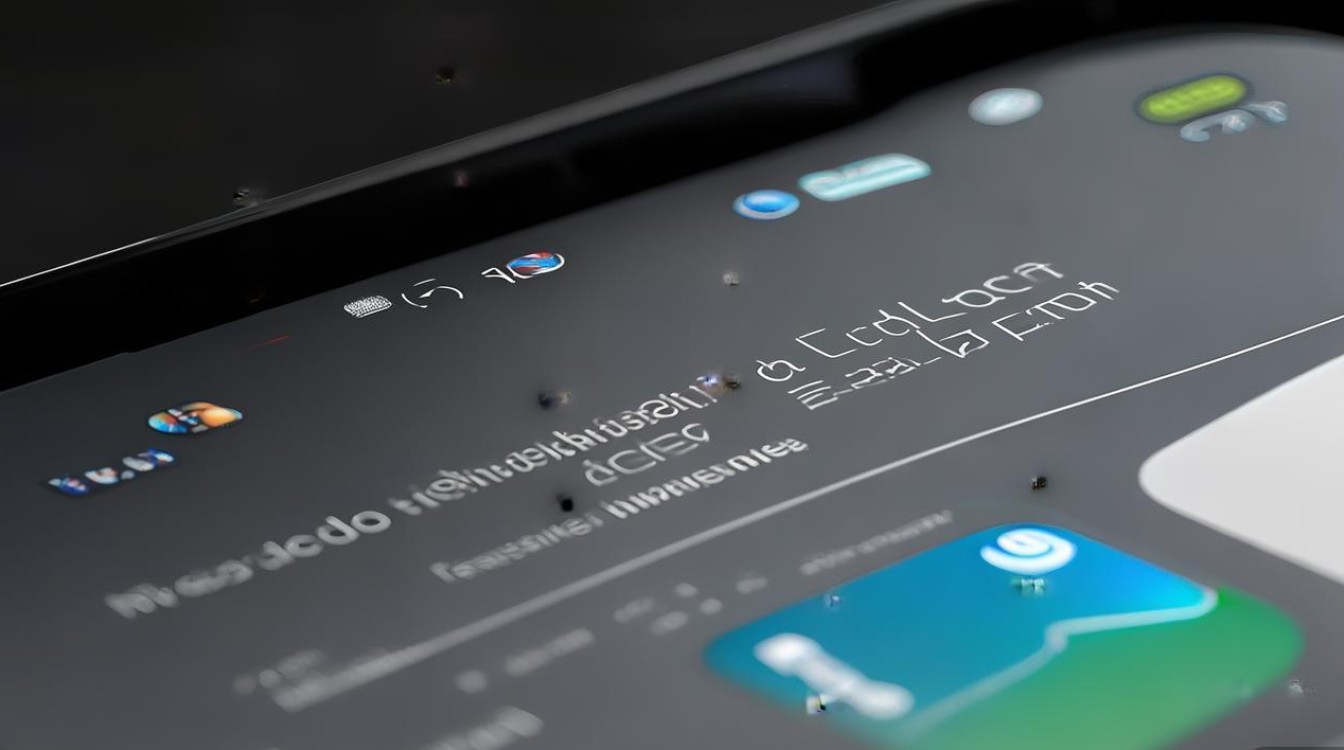
常见问题与解答
-
问题:如何在文件管理中创建文件夹并移动应用到该文件夹?
- 解答:打开文件管理应用,找到存储应用的目录,通常是“内部存储”或“手机存储”下的特定文件夹,点击屏幕下方的“新建文件夹”按钮,输入文件夹名称并确认创建,长按要移动的应用安装包文件(.apk),选择“移动”或“剪切”,然后导航至刚创建的文件夹并粘贴,返回桌面时,新安装的应用将出现在该文件夹内,但需注意,这种方法更适合于管理文件而非直接管理应用图标。
-
问题:为什么有些应用无法加入已创建的文件夹?
- 解答:这可能是由于应用本身的限制或系统设置导致的,部分预装应用或特殊类型的应用可能不支持被放入文件夹中,如果应用设置了“锁定桌面布局”或类似的功能,也可能导致无法将其拖动到文件夹中。
版权声明:本文由环云手机汇 - 聚焦全球新机与行业动态!发布,如需转载请注明出处。












 冀ICP备2021017634号-5
冀ICP备2021017634号-5
 冀公网安备13062802000102号
冀公网安备13062802000102号